Comment supprimer le dossier SoftwareDistribution sur Windows 10
Qu'est-ce que le dossier SoftwareDistribution et à quoi sert-il ? Bien que de nombreux utilisateurs ne connaissent pas ce dossier, mettons en lumière l'importance du dossier SoftwareDistribution . Ce dossier est utilisé par Windows pour stocker temporairement les fichiers nécessaires à l'installation des dernières mises à jour Windows sur votre appareil.
Les mises à jour Windows(Windows updates) sont importantes car elles fournissent des mises à jour et des correctifs de sécurité, corrigent de nombreux bogues et améliorent les performances de votre système. Le dossier SoftwareDistribution est situé dans le répertoire (SoftwareDistribution)Windows et est géré par WUAgent ( Windows Update Agent ).
Pensez-vous que la suppression de ce dossier est nécessaire ? Dans quelles circonstances supprimeriez-vous ce dossier ? Est-il prudent de supprimer ce dossier ? Ce sont quelques questions que nous rencontrons tous en discutant de ce dossier. Sur mon système, il consomme plus de 1 Go d'espace sur le lecteur C.
Pourquoi voudriez-vous supprimer ce dossier ?(Why would you ever delete this folder?)
Le dossier SoftwareDistribution(SoftwareDistribution) doit être laissé seul, mais il arrive un moment où vous devrez peut-être effacer le contenu de ce dossier. Un tel cas est lorsque vous ne parvenez pas à mettre à jour Windows ou lorsque les mises à jour Windows téléchargées et stockées dans le dossier SoftwareDistribution sont corrompues ou incomplètes.
Dans la plupart des cas, lorsque Windows Update cesse de fonctionner correctement sur votre appareil et que vous recevez un message d'erreur, vous devez vider ce dossier pour résoudre le problème. De plus, si vous constatez que ce dossier accumule une grande quantité de données prenant plus d'espace sur le lecteur, vous pouvez effacer manuellement le dossier pour libérer de l'espace sur votre lecteur. Cependant, si vous rencontrez des problèmes de Windows Update tels que Windows Update ne fonctionne pas(Windows Update not working) , Windows Update échoue(Windows Updates fails) , Windows Update est bloqué lors du téléchargement des dernières mises(Windows Update stuck while downloading the latest updates) à jour , etc., vous devez supprimer le dossier SoftwareDistribution sur Windows 10.(delete SoftwareDistribution folder on Windows 10.)

Est-il sûr de supprimer le dossier SoftwareDistribution ?(Is it safe to delete SoftwareDistribution folder?)
Vous n'avez pas besoin de toucher à ce dossier dans des circonstances normales, mais si le contenu du dossier est corrompu ou non synchronisé causant des problèmes avec les mises à jour Windows , vous devez supprimer ce dossier. Il est totalement sûr de supprimer ce dossier. Cependant, vous devez d'abord vous assurer que vous rencontrez un problème avec votre Windows Update . La prochaine fois que les fichiers Windows Update seront prêts, Windows créera automatiquement ce dossier et téléchargera les fichiers de mise à jour à partir de zéro.
Comment supprimer le dossier SoftwareDistribution(Delete SoftwareDistribution Folder) sur Windows 10
Assurez-vous de créer un point de restauration(create a restore point) au cas où quelque chose tournerait mal.
Pour supprimer le dossier SoftwareDistribution de votre appareil, vous devez ouvrir l' invite de commande(Command Prompt) ou Windows PowerShell
1.Ouvrez l'invite de commande(Command Prompt) ou Windows PowerShell avec un accès administrateur(Administrator) . Appuyez sur la Windows key + X et sélectionnez l' option Invite de commandes(Command Prompt) ou PowerShell .

2.Une fois PowerShell ouvert, vous devez taper les commandes mentionnées ci-dessous pour arrêter le service de mise à jour Windows(Windows Update Service) et le service de transfert intelligent en arrière(Background Intelligent Transfer Service) -plan .
(net stop wuauserv)arrêt net bits d'arrêt net (net stop bits)wuauserv

3.Vous devez maintenant accéder au dossier SoftwareDistribution( SoftwareDistribution folder) dans le lecteur C pour supprimer tous ses composants :
C:\Windows\SoftwareDistribution

Si vous ne parvenez pas à supprimer tous les fichiers car certains fichiers sont en cours d'utilisation, il vous suffit de redémarrer votre appareil. Au redémarrage, vous devez à nouveau exécuter les commandes ci-dessus et suivre les étapes. Maintenant, essayez à nouveau de supprimer tout le contenu du dossier SoftwareDistribution .
4.Une fois que vous avez supprimé le contenu du dossier SoftwareDistribution , vous devez taper la commande suivante pour activer les services liés à Windows Update :
net start wuauserv
net start bits

Une autre façon de supprimer le dossier SoftwareDistribution(An alternate way to Delete SoftwareDistribution Folder)
1.Appuyez sur la touche Windows + R puis tapez services.msc et appuyez sur Entrée.

2.Cliquez avec le bouton droit sur le service Windows Update(Windows Update service) et sélectionnez Arrêter.(Stop.)

3.Ouvrez l' Explorateur de fichiers,(File Explorer) puis accédez à l'emplacement suivant :
C:\Windows\SoftwareDistribution
4. Supprimez tous(Delete all) les fichiers et dossiers sous le dossier SoftwareDistribution .

5.Cliquez à nouveau avec le bouton droit de la souris sur le service Windows Update,( Windows Update service) puis sélectionnez Démarrer.(Start.)
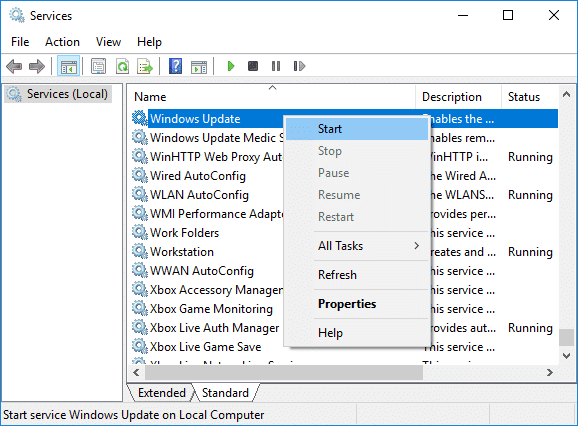
6.Maintenant, essayez de télécharger les mises à jour (updates)Windows et cette fois, cela se fera sans aucun problème.
Comment renommer le dossier SoftwareDistribution(How to Rename SoftwareDistribution folder)
Si vous craignez de supprimer le dossier SoftwareDistribution , vous pouvez simplement le renommer et Windows créera automatiquement un nouveau dossier SoftwareDistribution pour télécharger les mises à jour (SoftwareDistribution)Windows .
1.Appuyez sur la touche Windows Key + X puis sélectionnez Invite de commandes (Admin).(Command Prompt (Admin).)

2. Tapez maintenant les commandes suivantes pour arrêter les services de mise à (Services)jour Windows(Windows Update) , puis appuyez sur Entrée(Enter) après chacune :
net stop wuauserv
net stop cryptSvc
net stop bits
net stop msiserver

3.Ensuite, tapez la commande suivante pour renommer le dossier SoftwareDistribution(SoftwareDistribution Folder) , puis appuyez sur Entrée(Enter) :
ren C:\Windows\SoftwareDistribution SoftwareDistribution.old
ren C:\Windows\System32\catroot2 catroot2.old

4.Enfin, tapez la commande suivante pour démarrer les services Windows Update et appuyez sur Entrée(Enter) après chacun :
net start wuauserv
net start cryptSvc
net start bits
net start msiserver

Une fois ces étapes terminées, Windows 10 créera automatiquement un dossier et téléchargera les éléments nécessaires à l'exécution des services Windows Update .
Si l'étape ci-dessus ne fonctionne pas, vous pouvez démarrer Windows 10 en mode sans échec(boot Windows 10 into Safe Mode) et renommer le dossier SoftwareDistribution en (SoftwareDistribution)SoftwareDistribution.old .
Remarque :(Note:) La seule chose que vous risquez de perdre lors du processus de suppression de ce dossier est l'historique des informations. Ce dossier stocke également les informations d'historique de Windows Update . Ainsi, la suppression du dossier supprimera les données d'historique de Windows Update de votre appareil. De plus, le processus de mise à jour de Windows(Windows Update) prendra plus de temps qu'auparavant, car WUAgent vérifiera et créera les informations du magasin de données(WUAgent will check and create the Datastore information) .
Dans l'ensemble, il n'y a aucun problème associé au processus. C'est un petit prix à payer pour mettre à jour votre appareil avec les dernières mises à jour Windows(Windows Updates) . Chaque fois que(Whenever) vous remarquez des problèmes de Windows Update tels que des fichiers (Windows Update)Windows Update(Windows Updates) manquants, ne se mettant pas à jour correctement, vous pouvez opter pour cette méthode pour restaurer le processus de Windows Update .
Recommandé:(Recommended:)
- Supprimer Activer le filigrane Windows de Windows 10(Remove Activate Windows Watermark from Windows 10)
- Comment résoudre les problèmes Bluetooth dans Windows 10(How to Fix Bluetooth problems in Windows 10)
- Activer Flash pour des sites Web spécifiques dans Chrome
- Comment charger des applications sur Windows 10(How to Sideload Apps on Windows 10)
J'espère que les étapes ci-dessus ont été utiles et que vous pouvez maintenant facilement supprimer le dossier SoftwareDistribution sous Windows 10,(Delete SoftwareDistribution folder on Windows 10,) mais si vous avez encore des questions concernant ce didacticiel, n'hésitez pas à les poser dans la section des commentaires.
Related posts
Fix Unable à Delete Temporary Files à Windows 10
Rename User Profile Folder en Windows 10
Show or Hide Folder Merge Conflicts à Windows 10
Comment Delete Win Setup Files dans Windows 10 [Guide]
Reset Folder View Settings à Default dans Windows 10
Comment activer ou Disable Emoji Panel dans Windows 10
Comment créer un System Image Backup dans Windows 10
3 Ways à Increase Dedicated VRAM à Windows 10
USB Device ne fonctionne pas dans Windows 10 [Résolu]
Comment forcer la suppression d'un fichier ou d'un dossier sous Windows
3 Ways à Delete Files Protected par TrustedInstaller dans Windows 10
Désactiver Zoom Feature Pinch dans Windows 10
Comment chiffrer un dossier dans Windows 10
Change Template sur un Drive, Folder, ou Library en Windows 10
Fix Black Desktop Background en Windows 10
Comment exécuter JAR Files sur Windows 10
Comment ouvrir les options de dossier dans Windows 10
Comment faire du 0 Setup Network Files sur Windows 10
Mouse Pointer Lags dans Windows 10 [RESOLU]
Création d'un Full System Image Backup dans Windows 10 [Le guide ultime]
